Hagaaji Ntoskrnl.exe Isticmaalka Sare ee CPU
Nidaamyada nidaamka sida Ntoskrnl.exe ayaa laga yaabaa inay hoos u dhigaan waxqabadka guud ee PC-gaaga. Waxa loo balaadhiyey sida Windows NT nidaamka hawlgalka kernel la fulin karo. Fulintu waxay mas'uul ka tahay maaraynta xusuusta, maaraynta habka, soo saarista qalabka , waana qaybta aasaasiga ah ee Nidaamka(System) Hawlgelinta . Markaad ka hesho habka cunaya CPU -ga xad-dhaafka ah iyo agabka diskka ee nidaamkaaga, waxaad si xoog leh uga xidhi kartaa Maareeyaha Hawsha(Task Manager) . Laakiin tani maahan kiiska Ntoskrnl.exe , maadaama xidhitaan xoog leh ay saameyn karto meelaha ay masuulka ka yihiin. Sidaa darteed(Hence) , si wax looga qabto isticmaalka sare ee CPU(High CPU) ama diskkaArrinta Ntoskrnl.exe(Ntoskrnl.exe) , akhri tilmaan-bixiyahan oo la wadaag saaxiibkaa oo soo food saaray isla arrinta.
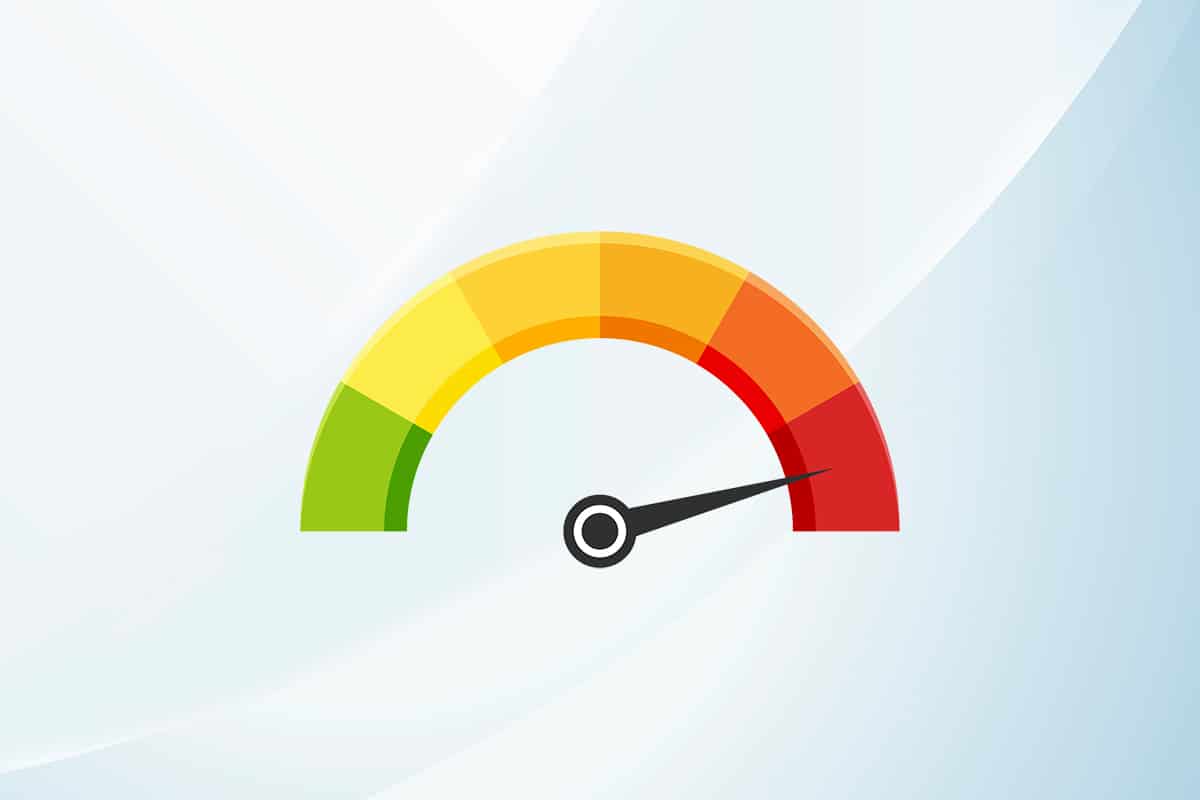
Sida loo hagaajiyo Ntoskrnl.exe Isticmaalka Sare ee CPU ee Windows 10(How to Fix Ntoskrnl.exe High CPU Usage on Windows 10)
Haddii aad u aragto in nidaamkaagu aad uga gaabis badan yahay sidii caadiga ahayd, u gudub Maareeyaha Hawsha(Task Manager) si aad u aragto shayga System- ka ee cunaya agabka CPU ee sarreeya . Haddii, ay dhacdo, aad ogaato inay cunayso ilaha ugu sarreeya ee CPU , ka dib midig-guji oo dooro ikhtiyaarka guryaha(Properties) . Hadda, waxaad heli doontaa shay cusub oo la yiraahdo ntoskrnl.exe. Maqaalkan, waxaan ku tusnay tillaabooyinka lagu hagaajinayo isticmaalka sare ee CPU Ntoskrnl.exe Windows 10 .

Maxay Ntoskrnl.exe u isticmaashaa Meel Disk badan & Ilaha CPU?(Why Ntoskrnl.exe Consumes a lot of Disk Space & CPU Resources?)
Arrimaha ugu caansan ee kuwan oo kale ah ayaa lagu soo warrami karaa iyadoo ay ugu wacan tahay daadinta xusuusta ee hardware iyo malware. Si kastaba ha ahaatee, qaar badan oo idinka mid ah ayaa laga yaabaa inay ku wareeraan su'aal, Ntoskrnl.exe waxay(Ntoskrnl.exe) maamushaa xusuusta, haddana maxay u isticmaashaa agabka xusuusta ee xad-dhaafka ah? Sii wad(Continue) akhriska si aad u ogaato sababta?
Kuwa soo socda ayaa ah sababaha suurtagalka ah ee ka dambeeya khaladkan.
- Sababta ugu badan ee arrinta kicisa waa xusuusta(compressed memory) cusub ee la cufan . Mar kasta oo aad isticmaasho codsi ama barnaamij kasta oo ku jira nidaamkaaga, RAM waxa loo isticmaali doonaa in lagu kordhiyo xawaaraha halkii kaydinta caadiga ah. Hase yeeshee, markaad furto codsiyo badan isku mar, RAM badan ayaa la isticmaali doonaa, sidaas awgeed waxqabadka CPU waa la dhimi doonaa.
- Haddii nidaamkaagu la kulmo malware ama fayraska(malware or virus attack) , CPU - gu wuxuu cunaa kheyraad badan, sidaas darteed kombuyuutarkaaga waa la dhimi doonaa sida muuqata. Samee iskaanka fayraska si aad u kala saartid fayrasyada/malware kasta ee nidaamkaaga ku jira.
- Dareewalada duugoobay ama aan(Outdated or incompatible drivers) ku habboonayn nidaamkaaga ayaa gacan ka geysta isla arrinta. Cusbooneysii(Update) ama dib ugu rog darawaladaada si waafaqsan dhibaatada.
- Haddii faylasha Ntoskrnl.exe ay musuqmaasuqaan(Ntoskrnl.exe files are corrupt) , waxaad la kulmi doontaa dhibka la sheegay marar badan iyo mar kale. Tani marar dhif ah ayay dhacdaa maadaama faylalkani ay yihiin kuwo si habaysan loo ilaaliyo. Si kastaba ha ahaatee, marka aad la kulanto dhibaatada, caadi ahaan kama shaqayn doontid nidaamkaaga.
Qaybtani waxay soo diyaarisay liis hababka cilad-raadinta oo kaa caawin doona inaad hagaajiso arrinta isticmaalka CPU . Tallaabooyinka cilad-raadinta waxaa loo habeeyey iyadoo loo eegayo darnaanta iyo darnaanta sababaha. Raac iyaga si aad u hesho natiijooyinka ugu fiican.
Habka 1: Isticmaal Qorshe Awoodeed oo Sare(Method 1: Use High-Performance Power Plan)
Waxa kale oo aad kor u qaadi kartaa kombuyuutarkaaga marka aad dejiso dejimahaaga qorshe awoodeed oo sarreeya. Qorshayaashan tamarta waxaa loo sameeyay si loogu maareeyo goobaha korantada ee goobaha la qaadi karo. Raac tilmaamaha hoos ku xusan si aad u isticmaasho habaynta qorshe koronto oo heersare ah nidaamkaaga.
1. Midig ku dhufo astaanta (Battery icon)baytariga(Taskbar) ee ku taal barta shaqada oo dooro Power Options .

2. Hadda, dooro xulashada waxqabadka Sare (High performance ) sida lagu muujiyey sawirka hoose.

Hadda waxaad nidaamkaaga u hagaajisay ciyaaraha iyo waxqabadka wanaagsan.
Habka 2: Tirtir Faylasha Ku Meel Gaarka ah(Method 2: Delete Temporary Files)
Marka nidaamkaagu leeyahay faylal Ntoskrnl.exe kharriban , waxaad la kulmi doontaa Ntoskrnl.exe arrimaha isticmaalka sare ee CPU . Waxaad xallin kartaa khaladkan adiga oo nadiifinaya faylasha ku meel gaadhka ah ee nidaamkaaga. Kadib, raac tilmaamaha si aad u dhaqan geliso isla.
1. Riix furaha Windows(Windows key) , ku qor %temp% , oo guji Open .

2. Halkan, ka dooro dhammaan faylasha iyo faylalka(files and folders) adiga oo wada riixaya Ctrl + A keys ka dibna midig-guji faylasha la doortay.
3. Dooro ikhtiyaarka Delete si aad meesha uga saarto dhammaan faylasha ku meel gaarka ah.

4. Ugu dambayntii, aad Desktop oo midig-guji Recycle Bin. Dooro ikhtiyaarka dib u warshadaynta ee maran(Empty Recycle Bin) si aad si joogto ah xogta uga tirtirto PC gaaga Windows.

Sidoo kale akhri: (Also Read:) Hagaaji soo-gelinta kiiboodhka ee Windows 10(Fix keyboard Input lag in Windows 10)
Habka 3: Orod Dhibaataynta Performance(Method 3: Run Performance Troubleshooter)
Haddii waxqabadka nidaamkaagu uu sii dheeraado, waxay noqon kartaa arrinkan isticmaalka sare ee CPU , waxaad cilad ku xallin kartaa adigoo isticmaalaya tillaabooyinka soo socda.
1. Taabo oo Windows + R keys si aad u furto sanduuqa wada hadalka Run.(Run dialog box.)
2. Hadda, ku qor msdt.exe /id PerformanceDiagnostic oo ku dhufo furaha Gelida(Enter key) .

3. Halkan, cilad-bixiyaha waxqabadka wuxuu bilaabaa habka iskaanka wuxuuna soo bandhigayaa wixii arrimo ah ee lagu hagaajinayo. Raac tilmaamaha shaashadda si aad u dhammaystirto hawsha oo aad hubiso haddii aad xallisay arrinta.
Fiiro gaar ah:(Note: ) Haddii aad hesho degdeg ah, Adeegga Cilad-bixinta Online ee Windows(Windows Online Troubleshooting Service ) waa naafo, ka dib raac hababka kale ee looga hadlay qodobkan.

Habka 4: Baadh wadayaasha maxaliga ah(Method 4: Scan the Local Drives)
Mararka qaarkood, khaladaadka ku jira saxannada adag ayaa laga yaabaa inay gacan ka geystaan isticmaalka sare ee CPU(High CPU) ama isticmaalka saxanka Ntoskrnl.exe(Ntoskrnl.exe) . Markaa, waxaad samayn kartaa iskaanka oo aad xallin kartaa wixii khalad ah, haddii ay jiraan. Haddaba, hel halka ay ku kaydsan yihiin feylashaaga rakibaadda oo iskaan baadiyaha u dhigma sida hoos lagu faray.
1. Isku mar ku dhufo Windows + E keys si aad u furto File Explorer oo dhagsii PC-gan(This PC) .

2. Midig ku dhufo Disk-gaaga Local(Local Disk ) oo dooro Properties sida ku cad sawirka hoose.

3. Hadda, tag Tools tab oo guji badhanka Check .

4. Hadda, dhagsii ikhtiyaarka Scan drive ee ku yaal daaqada qaladka hubinta .(Error Checking)

5. Sug habka Scaning(Scanning) in la dhammeeyo oo xalli wixii khalad ah haddii ay jiraan.

Ugu dambeyntii, hubi inaad xallisay arrinta. Haddii aadan helin wax qalad ah, raac hababka intiisa kale ee looga hadlay maqaalkan.
Sidoo kale akhri: (Also Read:) Hagaaji Isticmaalka Disk-ga Sare ee WSAPPX gudaha Windows 10(Fix WSAPPX High Disk Usage in Windows 10)
Habka 5: Samee Nadiifinta Disk-ga(Method 5: Perform Disk Cleanup)
Nadiifinta Disk-gu(Disk Cleanup) waa sida qashinka dib loo warshadeeyo(Recycle Bin) . Xogta lagu tirtiray Disk Cleanup si joogto ah loogama tirtiro nidaamka oo ku sii jiraya darawalkaaga adag. Waxaad dib u soo ceshan kartaa faylasha mar kasta oo loo baahdo.
1. Bar raadinta Windows, ku qor Disk Cleanup oo guji Run as admin(Run as administrator) , sida hoos lagu muujiyey.

2. Waxaa lagu weydiin doonaa inaad doorato darawalka aad rabto inaad nadiifiso(Select the drive you want to clean up) . Halkan, waxaan ku dooranay C: drive. Guji (Click)OK si aad u sii wadato

3. Dagdag ayaa soo bixi doonta oo Disk Cleanup- ku wuxuu xisaabin doonaa inta boos ee bilaash laga dhigi karo.

4. Ka calaamadee sanduuqa dhammaan walxaha aad rabto ee hoos yimaada Files si aad u tirtirto: (Files to delete: ) oo guji Nadiifi faylasha nidaamka(Clean up system files) .

5. Marka sawirku(scanning) dhamaado, mar labaad sax sanduuqyada dhammaan alaabta la doortay oo guji OK .

6. Ugu dambeyntii, dhagsii badhanka Delete Files ee ku jira xaqiijinta.

7. Dib u bilaw (Restart) PC kaaga(your PC) . Si aad u nadiifisid meel dheeraad ah, akhri 10 siyaabood oo lagu xoreeyo booska Hard Disk-ga(10 Ways to Free up Hard Disk Space) .
Habka 6: Dami SuperFetch (SysMain)(Method 6: Disable SuperFetch (SysMain))
Wakhtiga la bilaabayo codsiyada iyo Windows -ka waxa hagaajiyay qaab la dhisay oo lagu magacaabo SysMain (oo hore u ahaan jiray SuperFetch ). Laakiin barnaamijyada nidaamka ayaan ka faa'iidaysan sifadan. Taa baddalkeeda, waxqabadyada soo jireenka ah waa la kordhiyaa, waxaana la dhimi doonaa xawaaraha waxqabadka nidaamkaaga. Adeegyadan Windows waxay cuni doonaan ilahaaga CPU , waxaana inta badan lagula taliyaa in la joojiyo SuperFetch nidaamkaaga.
1. Bilaw Run sanduuqa wada hadalka adiga oo wada haya furayaasha Windows + R
2. Ku qor services.msc sida ka muuqata oo guji OK si aad u daah furto daaqada Adeegyada .(Services)

3. Hadda, hoos u dhaadhac oo midig-guji SysMain. Kadib, dooro Properties , sida lagu sawiray.
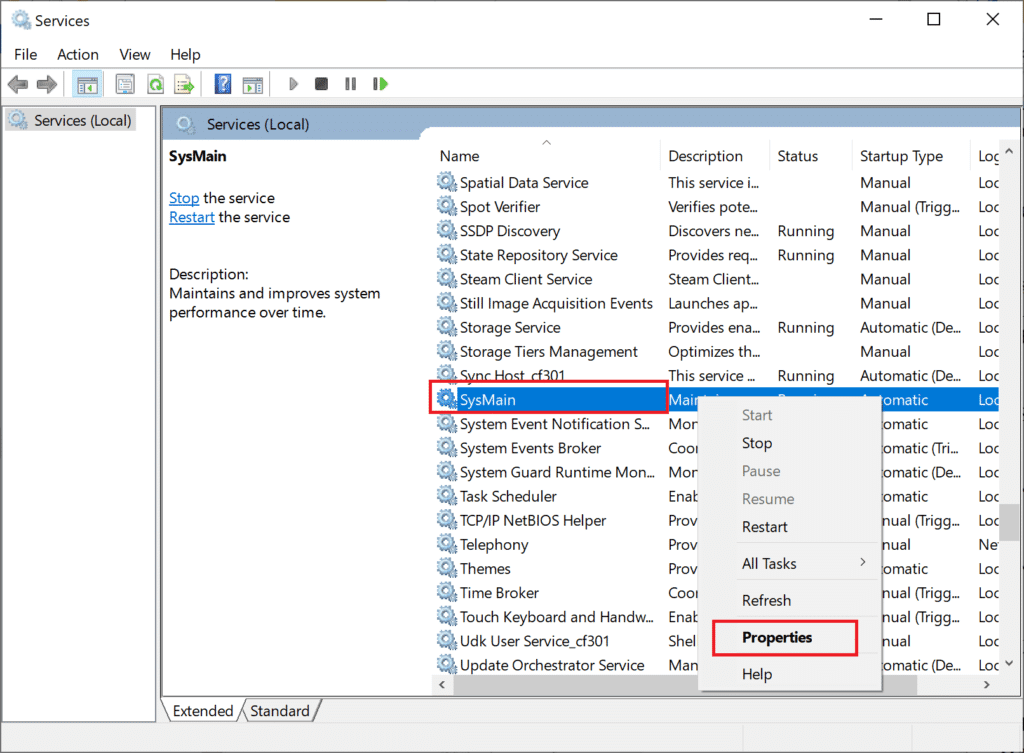
4. Halkan, ee tabka Guud , (General )daji nooca Startup (Startup type ) to Disabled from the drop-down menu, sida hoos ku cad.

5. Ugu dambeyntii, dhagsii Codso(Apply) ka dibna OK si aad u badbaadiso isbeddellada.
Sidoo kale Akhri: (Also Read:) Fix .NET Runtime Optimization Service Isticmaalka Sare ee CPU(Fix .NET Runtime Optimization Service High CPU Usage)
Habka 7: Dib u bilow Adeegga Cusbooneysiinta Windows(Method 7: Restart Windows Update Service)
Mararka qaarkood, waxaad hagaajin kartaa Ntoskrnl.exe arrinta isticmaalka sare ee CPU adigoo gacanta ku tirtiraya Folder Qaybinta Software(Software Distribution Folder) oo dib u bilaabaya Adeegga Cusbooneysiinta Windows(Windows Update Service) . Kadib, raac tilmaamaha hoose si aad u dhaqan geliso isla.
1. Waxaad bilaabi kartaa Run sanduuqa wada hadalka(Run dialog box) adiga oo aadaya menu-ka raadinta oo aad ku qorto Run.
2. ku qor services.msc sida soo socota oo ku dhufo OK si aad u furto daaqada adeegyada (Services).

3. Hadda, hoos u rog shaashadda oo midig-guji(right-click ) Windows Update.(Windows Update.)
Xusuusin:(Note:) Haddii heerka hadda aanu soconayn(Running) , waxaad ka boodi kartaa tallaabada hoose.
4. Halkan, guji Jooji(Stop ) haddii heerka hadda uu muujinayo Running .

5. Waxaad heli doontaa isla markiiba Windows ayaa isku dayaysa inay joojiso adeeggan soo socda ee Kumbuyuutarka Maxaliga ah… (Windows is attempting to stop the following service on the Local Computer…) Sug(Wait) inta isla markiiba la dhammaystiro. Waxay qaadan doontaa qiyaastii 3 ilaa 5 sekan.

6. Hadda, fur File Explorer adiga oo wada gujinaya Windows + E keys E. Hadda, u gudub jidka soo socda.
C:\Windows\SoftwareDistribution\DataStore
7. Hadda, dooro dhammaan faylasha iyo faylalka adiga oo riixaya Ctrl + A keys isla markaana ku dhufo(right-click ) meesha bannaan.
8. Halkan, dooro ikhtiyaarka Delete si aad uga saarto dhammaan faylasha iyo faylalka goobta DataStore .

9. Hadda, u gudub dariiqa, C:\Windows\SoftwareDistribution\Download, oo tirtir(Delete ) dhammaan faylasha ku yaal meesha la soo dejiyo(Downloads) sida lagu sheegay talaabooyinkii hore.

10. Hadda, ku noqo daaqada Adeegyada(Services ) oo ku dhufo midigta (right-click )Cusbooneysiinta Windows.(Windows Update.)
11. Halkan, dooro ikhtiyaarka Start sida ku cad sawirka hoose.

12. Waxaad heli doontaa degdeg ah, Windows waxa ay isku dayaysaa in ay ku bilowdo adeega soo socda ee Computer Local… (Windows is attempting to start the following service on Local Computer…) Sug(Wait) 3 ilaa 5 seconds oo xidh daaqada Adeegyada .(Services)

13. Ugu dambeyntii, hubi haddii arrinta lagu xaliyay nidaamkaaga.
Habka 8: Jooji Adeegyada BlueStacks(Method 8: Stop BlueStacks Services)
BlueStacks waa ku dayashada(BlueStacks) Android laakiin, waxay abuurtaa isku dhacyo badan oo ku saabsan faylalka Ntoskrnl.exe taasoo keenaysa arrinta (Ntoskrnl.exe)Ntoskrnl.exe . Laakin waxaad joojin kartaa adigoo raacaya tillaabooyinka hoos ku xusan.
1. Fur Notepad oo ku dheji (Notepad )furayaashan(keys) soo socda .
C:Program Files (x86)BlueStacksHD-Quit.exe net stop BstHdUpdaterSvc net stop BstHdLogRotatorSvc net stop BstHdAndroidSvc
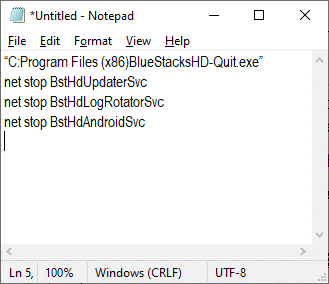
2. Hadda, aad Faylka(File ) oo kaydi faylka as name_you_like .bat

3. Hadda, u gudub meesha aad ku kaydisay faylka oo ku socodsii mudnaanta maamulka.(administrative privileges. )
4. Hadda, xaqiiji isbedelada diiwaanka adigoo gujinaya Haa(Yes ) oo dib u bilaabaya(rebooting ) nidaamkaaga.

Hadda, dhammaan adeegyada BlueStacks waa la joojin doonaa, si markaas loo hagaajiyo (BlueStacks)Ntoskrnl.exe arrinta isticmaalka (Ntoskrnl.exe)CPU ee sare .
Sidoo kale Akhri: (Also Read:) Hagaajin Adeegga Martigeliyaha: Adeegga Siyaasadda ogaanshaha Adeegsiga Sare ee CPU(Fix Service Host: Diagnostic Policy Service High CPU Usage)
Habka 9: Orod Malware Scans(Method 9: Run Malware Scans)
Dhawr barnaamijyo anti-malware ah ayaa kaa caawin kara inaad ka gudubto software xaasidnimo ah. Si kastaba ha ahaatee, waxay si joogto ah u baadhaan oo u ilaaliyaan nidaamkaaga. Sidaa darteed, si aad isaga ilaaliso isticmaalka sare ee Ntoskrnl.exe CPU , ku samee iskaanka fayraska ee nidaamkaaga oo hubi haddii dhibka la xaliyay. Kadib, raac tillaabooyinka hoos ku xusan si aad sidaas u sameyso.
1. Isku mar ku dhufo Windows + I keys si aad u bilawdo Settings .
2. Halkan, guji Cusboonaysiinta & Badbaadada(Update & Security) sida muuqata.

3. U tag Amniga Daaqadaha(Windows Security) ee dhinaca bidix.

4. Guji Viruska &(Virus & threat protection) doorashada ilaalinta hanjabaada ee shayga saxda ah.

5. Guji badhanka Quick Scan si aad u raadiso malware.

6A. Marka iskaanka la sameeyo, dhammaan hanjabaadaha ayaa la soo bandhigi doonaa. Guji (Click)Hawlaha Bilowga (Start Actions ) ee hanjabaadaha hadda jira(Current threats) .

6B. Haddii aysan jirin wax khatar ah oo ku jira qalabkaaga, qalabku wuxuu tusi doonaa digniinta hanjabaadda Maya hadda .(No current threats )

Habka 10: Dib u hagaajin faylasha nidaamka(Method 10: Repair System Files)
Isticmaalayaasha Windows 10 waxay si toos ah u sawiri karaan oo u hagaajin karaan faylalka nidaamka iyaga oo ordaya System File Checker . Intaa waxaa dheer, waa qalab ku dhex jira oo u oggolaanaya isticmaalaha inuu tirtiro faylasha oo uu hagaajiyo arrintan. Kadib, raac tillaabooyinka hoos ku xusan si aad u dhaqangeliso isla.
1. Ku dhufo furaha Windows(Windows key) , ku qor Command Prompt oo guji Run as admin(Run as administrator) .

2. Guji Haa(Yes) ee Xakamaynta Koontada Isticmaalaha(User Account Control) .
3. Ku qor chkdsk C: /f /r /x Command oo ku dhufo Gelida furaha(Enter key) .

4. Haddii lagugu soo diro fariin, Chkdsk(Y) ma socon karto...mugga ayaa(Chkdsk cannot run…the volume is… in use process) ku jira(Enter key) …
5. Mar labaad, ku qor amarka: sfc /scannow oo tabo furaha Gelida(Enter key) si aad u socodsiiso scan File Checker .(System File Checker)

Fiiro gaar ah:(Note:) scan system ayaa la bilaabayaa waxayna qaadan doontaa dhowr daqiiqo in la dhammeeyo. Dhanka kale, waxaad sii wadi kartaa inaad qabato hawlo kale laakiin ka fiirso inaadan si lama filaan ah u xirin daaqada.
Kadib marka la dhammeeyo iskaanka, waxay tusi doontaa fariimahan midkood:
- Ilaalinta Ilaha Windows ma aysan helin wax xadgudub ah oo daacadnimo ah.(Windows Resource Protection did not find any integrity violations.)
- Ilaalinta Kheyraadka Daaqadaha ayaa qaban kari wayday hawlgalkii la codsaday.(Windows Resource Protection could not perform the requested operation.)
- Ilaalinta Ilaha Windows waxay heshay faylal kharriban oo si guul leh u dayactiray.(Windows Resource Protection found corrupt files and successfully repaired them.)
- Ilaalinta Ilaha Windows waxay heshay faylal kharriban laakiin wuu awoodi waayay inuu hagaajiyo qaarkood.(Windows Resource Protection found corrupt files but was unable to fix some of them.)
6. Marka iskaanka la dhammeeyo, dib u bilow (restart) kombayutarkaga(your PC) .
7. Mar labaad, billow Command Prompt maamule ahaan(Command Prompt as administrator) oo fuli amarrada la bixiyay midba midka kale:
dism.exe /Online /cleanup-image /scanhealth dism.exe /Online /cleanup-image /restorehealth dism.exe /Online /cleanup-image /startcomponentcleanup
Fiiro gaar ah:(Note:) Waa in aad leedahay internet shaqaynaysa si aad ufuliso amarada DISM si sax ah.(DISM)

Sidoo kale akhri: (Also Read:) Sida loo hagaajiyo isticmaalka CPU sare ee Windows 10(How to Fix High CPU Usage on Windows 10)
Habka 11: Dib-u-celinta Darawalka(Method 11: Rollback Driver Updates)
Haddii nidaamkaagu si sax ah u shaqaynayay oo uu bilaabay inuu xumaado cusboonaysiinta ka dib, dib u soo celinta darawalada ayaa ku caawin kara. Dib-u-celinta darawalku waxay tirtiri doontaa darawalka hadda lagu rakibay nidaamka wuxuuna ku beddeli doonaa noocii hore. Habkani waa in uu meesha ka saaraa wax kasta oo kutaanno ah oo ku jira darawallada oo suurtogal ah in uu hagaajiyo dhibaatada la sheegay.
Fiiro gaar ah:(Note: ) Hagahan, waxaanu ku soo ururinay tillaabooyin lagu soo celinayo Darawalka Bandhigga(Display Driver) caadiga ah . Waxaa lagugula talinayaa inaad dib u soo celiso dhammaan darawallada aan ku habboonayn.
1. Ku dhufo furaha Windows(Windows key) , ku qor maamulaha aaladaha(device manager) , oo guji Open .

2. Guji falaarta ku xigta Display adapters si aad u ballaariso.

3. Midig ku dhufo dareewalka shaashadda( display driver) (tusaale NVIDIA GeForce driver ) oo dooro Properties , sida hoos ku cad.

4. U beddel tab darawalka (Driver ) oo guji Roll Back Driver , sida muuqata.
Fiiro gaar(Note) ah: Haddii ikhtiyaarka loogu talagalay Roll Back Driver uu cawl yahay, markaa waxay muujinaysaa in kombuyutarkaaga Windows uusan lahayn faylalka darawalka ee horay loo rakibay ama tit aan waligiis la cusboonaysiin. Xaaladdan oo kale, isku day hababka kale ee looga hadlay qodobkan.

5. Bixi sabab sababta aad dib ugu laabanayso? (Why are you rolling back?) Daaqada dib -u- noqoshada Xidhmada Darawalka . (Driver Package rollback)Dabadeed, dhagsii badhanka Haa(Yes) , oo la muujiyay.

6. Hadda, dib u billow(restart) nidaamkaaga si aad dib ugu noqoto mid waxtar leh.
Habka 12: Uninstall Zune Software (Haddii ay khuseyso)(Method 12: Uninstall Zune Software (If Applicable))
Isticmaalayaal badan ayaa soo sheegay in software-ka Zune uu farageliyo faylasha ntoskrnl.exe taasoo keenaysa Ntoskrnl.exe isticmaalka sare ee CPU . Ka saar iyaga adoo raacaya tillaabooyinka hoos ku xusan.
1. Ku dhufo furaha Windows(Windows key) , ku qor apps iyo sifooyinka(apps and features) , oo guji Open .

2. Guji app Zune(Zune app) oo dooro Uninstall option, sida hoos ku sawiran.
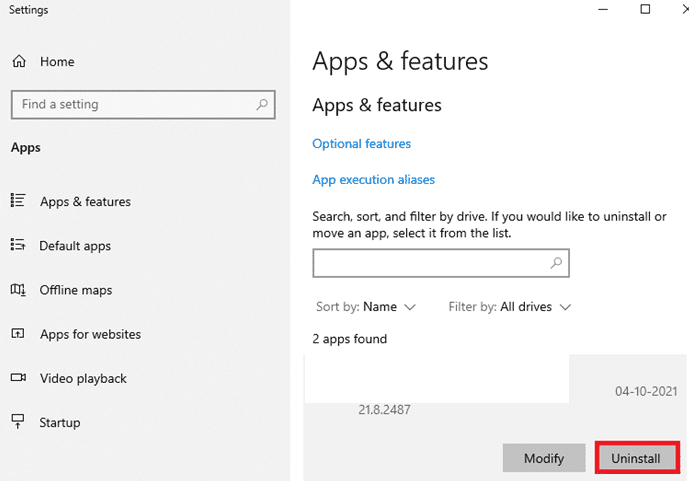
3. Guji marlabaad Uninstall si aad u xaqiijiso mid la mid ah sida kor ku cad.
4. Raac tilmaamaha shaashadda(on-screen instructions) si aad u dhameysato habka uninstallation.
5. Ugu dambeyntii, dib u bilow (restart) PC(your PC) .
lagu taliyay:(Recommended:)
- 20ka App ee ugu Wacan ee Dabagalka Taleefanka Gacanta(20 Best Cell Phone Tracking App)
- Hagaaji Xarunta Ciyaaraha ee ROG oo aan shaqaynayn(Fix ROG Gaming Center Not Working)
- Hagaaji Ntoskrnl.exe Isticmaalka Disk-ga Sare(Fix Ntoskrnl.exe High Disk Usage)
- 14 Siyaabood Oo Lagu Hagaajin Karo Ciladda Xogta Gaarka ah ee Chrome(14 Ways to Fix Chrome Profile Error)
Waxaan rajeyneynaa in hagahan uu ahaa mid waxtar leh oo aad hagaajin karto Ntoskrnl.exe(Ntoskrnl.exe high CPU usage) arrinta isticmaalka sare ee CPU. Nala soo socodsii habka kuugu fiican. Sidoo kale, haddii aad hayso wax su'aalo ah / soo jeedin ah oo ku saabsan maqaalkan, ka dib waxaad xor u tahay inaad ku riddo qaybta faallooyinka.
Related posts
Hagaaji Isticmaalka Sare ee CPU ee Adeeg bixiyaha: Nidaamka Maxalliga ah
Hagaaji Adeeg bixiyaha: Nidaamka Maxalliga ah (svchost.exe) CPU sare iyo Isticmaalka Disk
Sida loo hagaajiyo isticmaalka CPU sare ee Windows 10
Hagaaji Isticmaalka Sare ee CPU by svchost.exe (netsvcs)
Sida loo Hagaajiyo Isticmaalka Sarreeya CPU ee Nidaamka Idle
Hagaaji .NET Runtime Optimization Service Isticmaalka Sare ee CPU
5 siyaabood oo lagu hagaajin karo Ping sare Windows 10
Sida loo hagaajiyo TiWorker.exe Isticmaalka Sare ee CPU ee Windows
Hagaaji Isticmaalka Is-waafajinta Telemetry ee Microsoft ee Isticmaalka Disk-sare ee Windows 10
Hagaaji Adeegga Martigeliyaha: Adeegsiga Siyaasadda Cilad-sheegida Adeegsiga Sare ee CPU
Hagaaji Maamulaha Daaqadaha Kombiyuutarka Sare ee CPU (DWM.exe)
Hagaaji Isticmaalka Sare ee CPU by RuntimeBroker.exe
Sida loo hagaajiyo audiodg.exe Isticmaalka Sare ee CPU ee Windows 11/10
Adeegga Kahortagga Malware ee La Fulin Karo Isticmaalka Sare ee CPU [SOLVED]
8 siyaabood oo lagu hagaajinayo Isticmaalka Sare ee CPU By TiWorker.exe
Hagaaji High CPU iyo dhibaatada isticmaalka Disk ee Windows 10
Hagaaji nidaamka iyo xusuusta cadaadiska sare leh ee CPU, Ram, Isticmaalka Disk
Sida Loo Yareeyo Isticmaalka Sare ee Windows Explorer ee Isticmaalka CPU
Hagaaji Habka Adeegga Martigelinta DISM ee Adeegsiga Sare ee CPU
Sida loo Hagaajiyo Nidaamku wuxuu joojinayaa Isticmaalka CPU Sare ee Windows 10
